Actualizar Galaxy S2 GT-I9100 a Android 4.1.2 firmware XWLST Jelly Bean
Actualizar el firmware Galaxy S2 I9100 a Android 4.1.2 XWLST Jelly Bean. En abril de 2013, Samsung lanzó oficialmente la actualización de firmware Android 4.1.2 XWLST Jelly Bean, especialmente para el teléfono inteligente Samsung Galaxy S2 GT-I9100. Desafortunadamente, Samsung lanzó esta actualización de firmware a través de Samsung Kies y OTA (Over The Air) solo en regiones limitadas. Para superar esto, hemos creado un tutorial completo paso a paso para flashear manualmente este Android 4.1.2 Firmware basado en Jelly Bean XWLST en tu dispositivo Galaxy S2 GT-I9100.
Relacionado: Instalar Android 8.0 Oreo Lineage OS 15 ROM en Galaxy S2 i9100
Dado que muchos usuarios de Android afirmaron que las versiones oficiales anteriores tenían muchos errores y fallas, Samsung lanzó este firmware XWLST para proporcionar una ROM de stock completamente estable y libre de errores. En este artículo, hemos discutido sobre la versión india de este firmware. Pero no se preocupe, todavía puede instalar este firmware siempre y cuando el número de modelo de su dispositivo sea GT-I9100. Veamos la información completa del firmware y la guía de pasos sencillos que se mencionan a continuación sobre cómo actualizar el firmware de Samsung Galaxy S2 GT-I9100 a Android 4.1.2 XWLST Jelly Bean.
Cómo Instalar Samsung Galaxy S2 Android 4.1.2 Actualización I9100XWLST
¿desea unroot o unbrick Samsung teléfono? ¿Desea restaurar la configuración de fábrica predeterminada de su dispositivo Android? En caso afirmativo, debe flashear el firmware de Samsung. Los usuarios interesados pueden continuar con nuestro sencillo tutorial paso a paso para actualizar el firmware Android 4.1.2 GT-I9100 I9100XWLST.
Detalles del firmware
Modelo: GT-I9100
Nombre del modelo: GALAXY S2
País: India
Versión: Android 4.1.2
Fecha de compilación: Miércoles, 24 de abril de 2013
Código de producto: INU
PDA: I9100XWLST
CSC: I9100ODDLSE
TELÉFONO: I9100DDLS9
Descargo de responsabilidad
Instale este firmware oficial de Android 4.1.2 XWLST Jelly Bean bajo su propio riesgo. Si está haciendo esto por primera vez y por casualidad algo sale mal, incluso podría bloquear o dañar su teléfono por completo. En Droid Thunder no seremos responsables en tales casos. Le pedimos amablemente que implemente cada paso mencionado a continuación cuidadosamente y sin implementar nada por su cuenta.
Advertencia
Este firmware oficial de Android 4.1.2 XWLST Jelly Bean es solo para Samsung Galaxy S2 con el número de modelo GT-I9100. No instale esta actualización de software en ningún otro dispositivo o variante (GT-I9100G / P / M / T). Puede resultar en resultados no deseados o dispositivos bloqueados.
Captura de pantalla
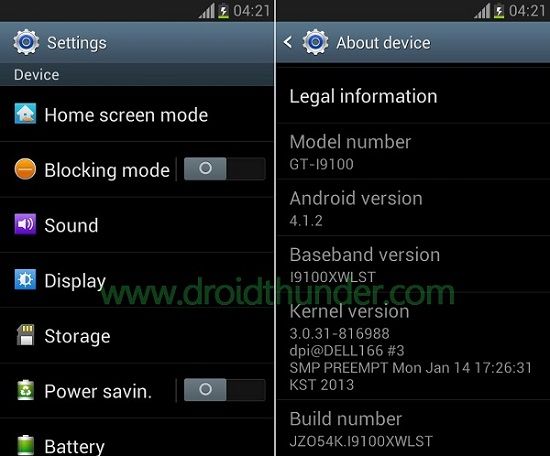
Requisitos previos
- No continúe con la batería de bajo consumo. Cargue su Galaxy S2 I9100 al menos hasta un 60%, ya que la falta de energía de la batería puede aumentar las posibilidades de interrupción durante el proceso de parpadeo.
- Realice una copia de seguridad completa de todos los datos y configuraciones importantes de su teléfono, incluidos sus contactos, aplicaciones, mensajes, registros de llamadas, notas y configuraciones de APN, etc. antes de seguir adelante. Esto es necesario, ya que todo se borra después de parpadear esta actualización de firmware.
- Instale controladores específicos para móviles en su PC para detectar su Galaxy S2 I9100 cuando lo conecte a su PC. Puede instalar los controladores desde el CD Samsung Kies que tiene en el momento de la compra o simplemente instalarlos manualmente desde el enlace que aparece a continuación.
- Descargue los últimos controladores USB de Samsung.
- (Opcional) Desactive todas las herramientas de seguridad, así como los antivirus que están instalados temporalmente en su computadora. Pueden aumentar el riesgo de interrupción durante el proceso de instalación del firmware.
Descargas
Odin3-v3.12.7
Android 4.1.2 XWLST
Pasos para instalar Android 4.1.2 en el Galaxy S2 I9100
- Descargar y extraer los archivos a una ubicación conveniente en su ordenador.
- Apague su Galaxy S2 I9100 completamente hasta que vibre.
- Luego debe iniciar su teléfono en modo de descarga.
- Para iniciar el modo de descarga, mantenga pulsado el botón de inicio + Botón de encendido + Tecla de bajar volumen simultáneamente hasta que vea un mensaje de advertencia.
- Tan pronto como vea la ventana de mensaje de advertencia, deje todas las teclas.
- A continuación, mantenga el teléfono tal cual y conéctelo a su PC mediante el cable micro USB.
- Ahora simplemente presione el botón Subir volumen para continuar. Esto hará que tu Galaxy S2 I9100 entre directamente en modo de descarga.
- En el PC, inicie el software descargado ‘Odin Multi Downloader3-v3.12.7’ que acaba de recibir después de la extracción.
- Tan pronto como lo inicie, la sección ID: COM ubicada en la esquina superior izquierda se volverá azul claro.
- Además, aparecerá un mensaje añadido en la ventana del cuadro de mensajes.
- Esto confirmará que su Galaxy S2 I9100 se ha conectado correctamente a su computadora.
- Si tal cosa no sucede, es más probable que sea un problema con los controladores específicos para móviles.
- Por lo tanto, solo confirme si ha instalado correctamente los controladores específicos para móviles en su computadora o no.
- Puede instalarlos a través de Samsung Kies o instalarlos manualmente desde los enlaces que se indican en la sección de Requisitos previos.
- Si el problema persiste, intente cambiar el cable USB o el puerto USB.
- A continuación, haga clic en la pestaña Opciones ubicada en la ventana de Odin y marque las opciones de Reinicio automático y F. Restablecer hora.
- Marque solo estas dos opciones y mantenga todas las demás opciones tal como están.
- No marque la opción de Re-partición, ya que puede aumentar el riesgo de bloquear su dispositivo.
- Ahora, haga clic en el botón AP presente en la ventana de Odin y busque el archivo de paquete de firmware que ha descargado (I9100XWLST_I9100ODDLSE_I9100DDLS9_HOME. tar. md5) y selecciónelo.
- A continuación, inicie el proceso de flasheo del firmware.
- Para hacerlo, simplemente presione el botón de Inicio ubicado en la ventana de Odin.
- Mientras el proceso continúa, el teléfono se iniciará automáticamente.
- No interrumpa el proceso de flasheo del firmware desconectando el cable micro USB del PC.
- Sea paciente y espere hasta que el proceso de parpadeo se complete con éxito. Apenas tomará unos minutos.
- Cuando el proceso de parpadeo se complete con éxito, la sección ID: COM en la ventana de Odin se volverá verde con el mensaje ‘Pass’ en ella.
- Además, su Galaxy S2 I9100 se reiniciará automáticamente.
- Esto confirmará que el firmware oficial de Android 4.1.2 XWLST Jelly Bean se ha flasheado con éxito en tu Samsung Galaxy S2 I9100.
- Ahora puede quitar el cable micro USB para desconectar de forma segura el teléfono del PC.
- Si este proceso falla, cierre la ventana de Odin y repita de nuevo el proceso.
Leave a Reply